在现如今电脑系统迅速更新的时代,还有一部分用户仍然使用老旧的XP笔记本。然而,随着时间的推移,XP系统也逐渐过时,许多新的软件和应用已不再兼容。为了让XP笔记本能够继续发挥作用,装上一个新的系统势在必行。本文将详细介绍如何在XP笔记本上装系统,帮助用户顺利升级。

备份重要文件
在开始装系统之前,首先要做的是备份重要文件。这包括个人文档、照片、音乐等。将它们复制到外部存储设备或云存储中,以防在安装过程中丢失。
选择合适的操作系统
根据个人需求和硬件配置,选择一个合适的操作系统。Windows7或Windows10是较为常见的选择,但也可以考虑其他替代品,如Linux发行版。

下载安装镜像文件
访问官方网站或第三方可信赖的下载平台,下载所选操作系统的安装镜像文件。确保镜像文件完整且未被篡改,以免在安装过程中出现问题。
制作安装盘或启动U盘
将下载的镜像文件刻录到光盘上,或者使用软件制作一个启动U盘。这将作为安装系统的介质。
设置BIOS
在启动笔记本时,按下相应的键进入BIOS设置界面。根据具体机型,在“Boot”或“启动”选项中将启动介质设为光盘或U盘。
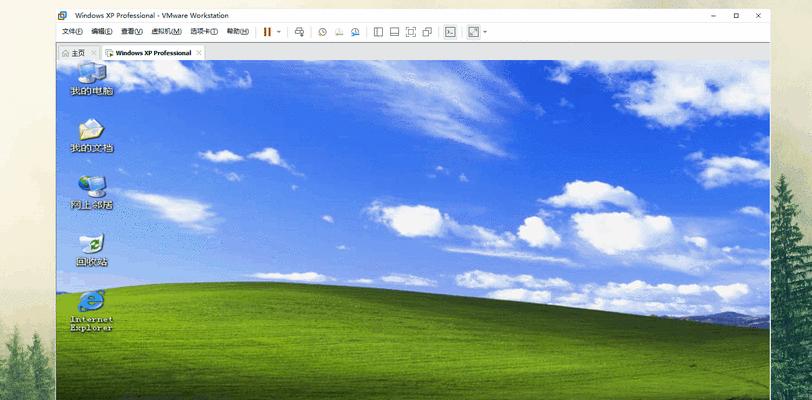
重启并进入安装界面
保存BIOS设置后,重启笔记本。系统将自动从安装介质启动,并进入安装界面。
选择语言和区域设置
在安装界面上,选择适合自己的语言和区域设置。这些设置将影响系统的显示语言、日期和时间格式等。
接受许可协议
阅读并接受操作系统的许可协议。仔细阅读协议内容,了解系统使用的相关规定和限制。
选择磁盘分区
根据个人需求,选择磁盘分区方案。可以选择整个硬盘作为系统分区,也可以分出一部分空间用于其他用途。
格式化磁盘
在进行分区之后,选择磁盘分区并进行格式化。这将清除硬盘上的所有数据,请确保已备份重要文件。
系统安装
选择目标分区,点击“安装”按钮开始系统安装过程。系统会自动完成文件的复制和配置。
设置个人信息
在安装过程中,系统会要求输入个人信息,如用户名和密码。填写正确的信息以确保系统安全和个性化设置。
等待安装完成
安装过程可能需要一些时间,请耐心等待。系统将自动完成最后的配置和设置。
安装驱动程序
安装完成后,需要手动安装笔记本所需的驱动程序。这些驱动程序可以在官方网站上下载,并按照说明进行安装。
恢复备份文件
最后一步是将之前备份的个人文件恢复到新系统中。将其复制回原来的位置,确保文件完整性。
通过本教程,你已经学会了如何在XP笔记本上装系统的详细步骤。备份文件、选择操作系统、制作安装介质、设置BIOS、进行系统安装和驱动程序安装等步骤都非常重要,希望这些步骤能帮助你成功升级你的XP笔记本系统。记得在操作过程中谨慎,做好数据备份工作,以免造成不可挽回的损失。





